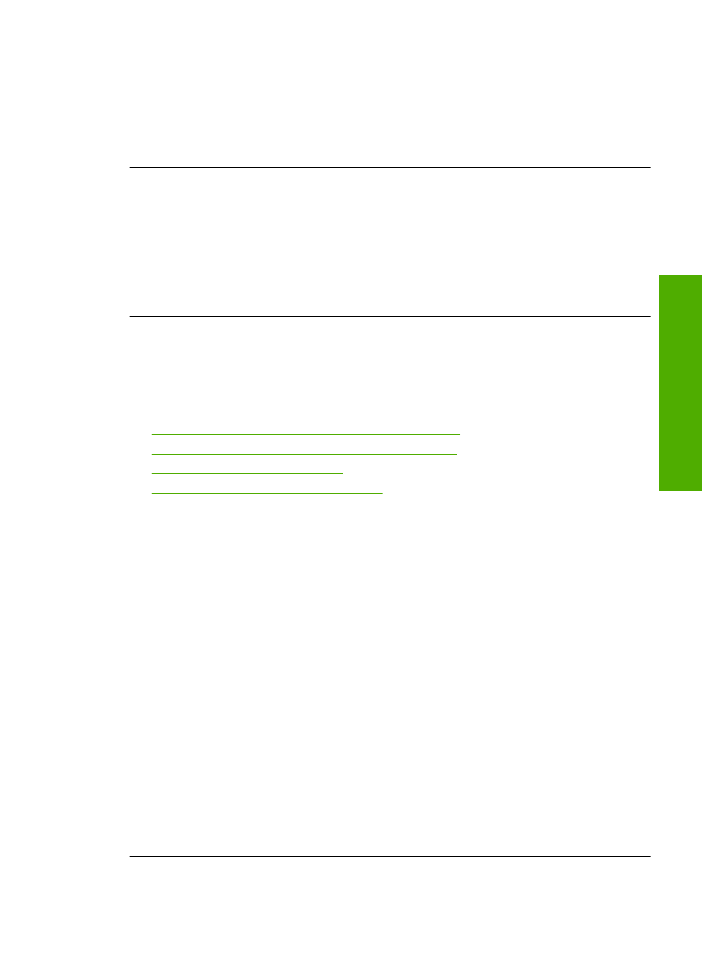
Margenerne udskrives ikke som forventet
Prøv følgende løsninger for at løse problemet. Løsninger er vist i rækkefølge med den
mest sandsynlige løsning først. Gennemgå løsningerne i rækkefølge, indtil problemet er
løst, hvis den første løsning ikke løser problemet.
•
Løsning 1: Angiv de korrekte marginer i dit program
•
Løsning 2: Kontroller indstillingen for papirstørrelse
•
Løsning 3: Læg papiret korrekt i
•
Løsning 4: Læg konvolutterne korrekt i
Løsning 1: Angiv de korrekte marginer i dit program
Løsning:
Kontroller margenerne.
Kontroller, at margenindstillingerne for dokumentet ikke overskrider udskriftsområdet
for enheden.
Sådan kontrolleres margenindstillingerne
1.
Se et eksempel på udskriftsjobbet, før du sender det til enheden.
I de fleste programmer skal du klikke på menuen
Filer
og derefter klikke på
Vis
udskrift
.
2.
Kontroller margenerne.
Enheden bruger de margener, du har angivet i softwareprogrammet, så længe
de ikke overstiger minimummargenerne for enheden. Der er flere oplysninger om
angivelse af marginer i dit program i den tilhørende dokumentation.
3.
Annuller udskriftsjobbet, hvis margenerne ikke er tilfredsstillende, og indstil
derefter margenerne i softwareprogrammet.
Årsag:
Margenerne var ikke indstillet korrekt i softwareprogrammet.
Prøv næste løsning, hvis det ikke løste problemet.
Fejlfinding i forbindelse med udskrivning
55
Løs
n
ing af
p
roblem
er
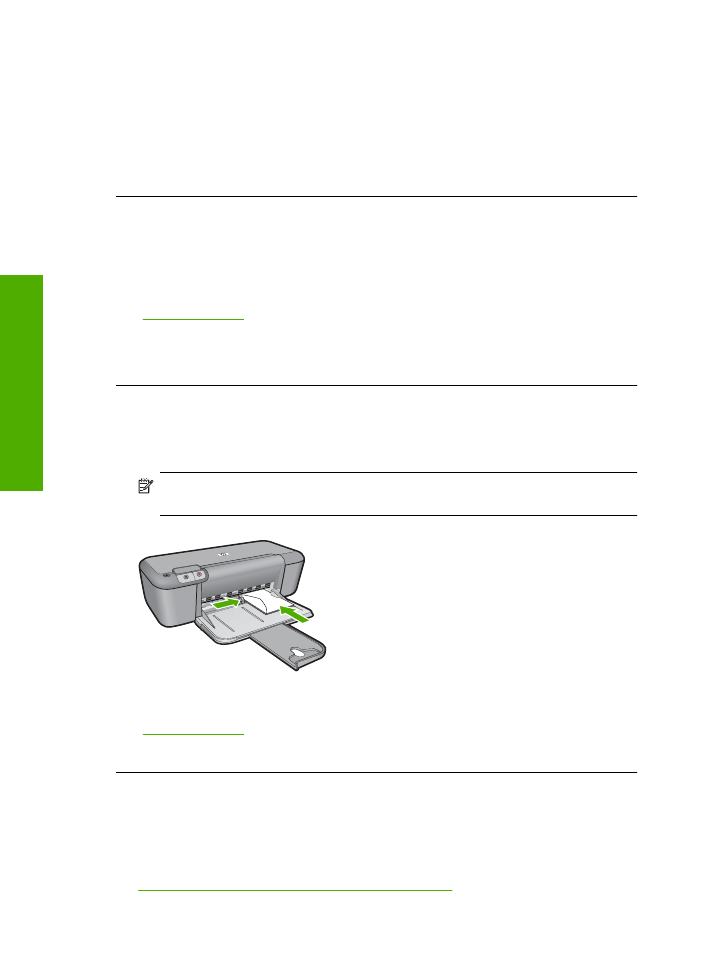
Løsning 2: Kontroller indstillingen for papirstørrelse
Løsning:
Kontroller, at du har valgt den korrekte indstilling for papirstørrelse til
dokumentet. Kontroller, at du har indført den korrekte papirstørrelse i inputbakken.
Årsag:
Indstillingen for papirstørrelse var ikke korrekt for det projekt, du ville
udskrive.
Prøv næste løsning, hvis det ikke løste problemet.
Løsning 3: Læg papiret korrekt i
Løsning:
Tag papirstakken ud af papirbakken, og læg den i igen. Skub
papirbreddestyret ind, indtil det stopper langs papirets kant.
Du kan finde yderligere oplysninger i:
“Ilægning af papir” på side 21
Årsag:
Papirstyrene er ikke placeret korrekt.
Prøv næste løsning, hvis det ikke løste problemet.
Løsning 4: Læg konvolutterne korrekt i
Løsning:
Fjern alt papir fra papirbakken. Læg en stak konvolutter i papirbakken
med konvolutklapperne opad mod venstre.
Bemærk!
Hvis du vil undgå papirstop med konvolutter, skal du stoppe
konvolutklapperne ind i konvolutterne.
Du kan finde yderligere oplysninger i:
“Ilægning af papir” på side 21
Årsag:
En stak konvolutter var lagt forkert i.